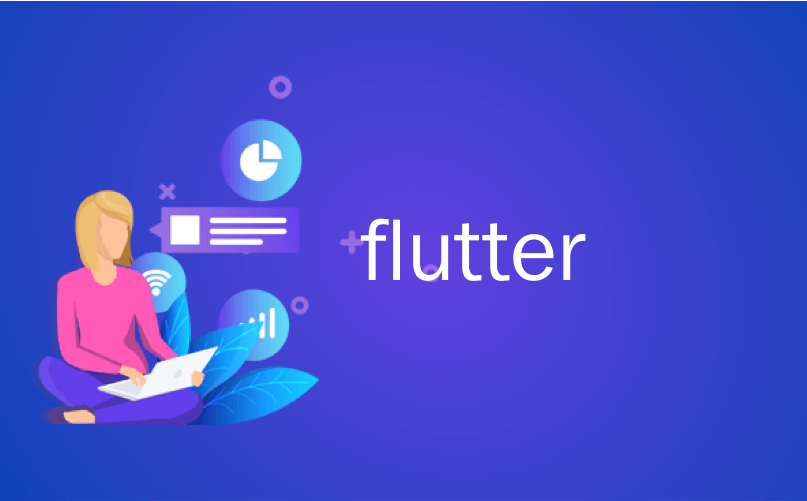
flutter
在本教程中,我们将看一下如何在Flutter中使用Sqflite创建ListView。 在上一篇有关Flutter中Sqflite的文章中,我们看到了如何使用Sqflite构建一个简单的todo应用程序。
从那时起,我收到了很多关于创建如何使用Sqflite构建列表视图的文章的要求。 因此,在本教程中,我将扩展相同的应用程序以使用sqflite数据库构建列表视图。
如果您还没有阅读过上一篇文章,我强烈建议您这样做,因为我们将以该文章本身为基础:在Flutter中使用SQLite
继续创建从以前的部分应用在这里。
我们将再添加一个屏幕以显示添加的项目列表。 可以通过顶部工具栏上的按钮进行访问。 在AppBar中创建按钮,如下所示:
appBar: AppBar(
title: Text(widget.title),
actions: <Widget>[
IconButton(
icon: Icon(Icons.favorite),
onPressed: null ,
)
],
)
为了添加新屏幕,首先创建一个名为favourite_screen.dart的文件,并在其中创建一个有状态的小部件:
import 'package:flutter/material.dart' ; FavouritesScreen class extends StatefulWidget {
static const routeName = '/favourites' ;
@override
_FavouritesScreenState createState() => _FavouritesScreenState();
}
_FavouritesScreenState class extends State<FavouritesScreen> { }
现在,设置导航本身是另一篇文章,但是我们将重点放在仅使用Sqflite创建ListView上。 因此,只需在main.dart的MaterialApp小部件内设置导航,如下所示
MyApp class extends StatelessWidget {
@override
Widget build(BuildContext context) {
return MaterialApp(
title: 'Flutter Demo' ,
theme: ThemeData(
primarySwatch: Colors.blue,
visualDensity: VisualDensity.adaptivePlatformDensity,
),
home: MyHomePage(title: 'Listify' ),
routes: {
FavouritesScreen.routeName: (ctx) => FavouritesScreen(), // setting up routes
},
);
}
}
现在,每当用户单击顶部的“收藏夹”按钮时,我们将导航至如下所示的屏幕:
IconButton(
icon: Icon(Icons.favorite),
onPressed: () =>
Navigator.of(context).pushNamed(FavouritesScreen.routeName),
)
现在是肉的部分。 我们必须从Sqflite数据库中获取数据并填充到列表视图中。 为了获取数据,我们将使用上一教程中的SqliteDatabaseHelper 。
获取数据的最佳位置是initState方法内部。 这是应该在绘制屏幕之前进行设置的地方。 我们将数据存储在一个名为taskList的类属性中。
_FavouritesScreenState class extends State<FavouritesScreen> {
List<Todo> taskList = new List();
@override
void initState() {
super .initState();
DatabaseHelper.instance.queryAllRows().then((value) {
setState(() {
value.forEach((element) {
taskList.add(Todo(id: element[ 'id' ], title: element[ "title" ]));
});
});
}).catchError((error) {
print(error);
});
}
...
为了使用Sqflite创建ListView,我们将使用构建器模式。 这是我们的方法:
@override
Widget build(BuildContext context) {
return Scaffold(
appBar: AppBar(
title: Text( "Favourites" ),
),
body: Container(
child: ListView.builder(itemBuilder: (ctx, index) {
if (index == taskList.length) return null ;
return ListTile(
title: Text(taskList[index].title),
leading: Text(taskList[index].id.toString()),
);
}),
),
);
}
如果列表为空,您也可以选择显示其他内容,但是在这里,我们将坚持使用非空的大小写。
让我们继续测试我们的应用程序:
就是这样了。 在flift中创建一个sqview我们的列表视图真的很容易。 如果您仍然遇到任何问题,请在下面的评论部分中告诉我
翻译自: https://www.javacodegeeks.com/2020/08/listview-using-sqflite-in-flutter-todo-application.html
flutter







 这篇教程详细介绍了如何在Flutter项目中利用SQflite数据库创建ListView,展示了一个Todo应用的扩展,增加了从数据库中获取数据并填充列表视图的功能。
这篇教程详细介绍了如何在Flutter项目中利用SQflite数据库创建ListView,展示了一个Todo应用的扩展,增加了从数据库中获取数据并填充列表视图的功能。














 161
161

 被折叠的 条评论
为什么被折叠?
被折叠的 条评论
为什么被折叠?








